Ako nainštalovať aplikácie pre Android cez ADB

Quantrimang.com vám ukáže, ako nainštalovať ADB a použiť ho na inštaláciu aplikácií na vašom zariadení so systémom Android, čím sa proces stane čo najefektívnejší.

Sideload aplikácií z počítača do zariadenia Android je často časovo náročný proces, ale nie vždy. Ak ste ochotní vynaložiť trochu úsilia navyše a použiť ADB, môžete rýchlo nainštalovať aplikácie na akékoľvek zariadenie so systémom Android.
ADB je pozoruhodný nástroj, ktorý vám môže pomôcť dosiahnuť mnohé výkony, vrátane vzdialeného načítania aplikácií. V tomto článku vám Quantrimang.com ukáže, ako nainštalovať ADB a použiť ho na inštaláciu aplikácií na vašom zariadení so systémom Android, čím sa proces stane čo najefektívnejší.
1. Nainštalujte ADB do počítača
Najprv musíte nainštalovať ADB do počítača . ADB je k dispozícii pre Windows, Mac a Linux. Článok bude používať zariadenie so systémom Windows.
Existujú dva spôsoby, ako môžete nainštalovať ADB. Prvým spôsobom je stiahnuť ADB a extrahovať ho do počítača. Druhým a preferovaným spôsobom je jeho inštalácia pomocou inštalátora príkazového riadka, ako je napríklad Scoop pre Windows alebo Homebrew pre Mac.
Inštalácia ADB cez inštalačný program príkazového riadku vám umožní použiť ho v ľubovoľnom priečinku v počítači. Po inštalácii Scoop môžete nainštalovať ADB na Windows spustením nasledujúceho príkazu:
scoop install adbTento príkaz automaticky stiahne a nainštaluje ADB. Scoop vám povie, či vám chýbajú nejaké závislosti. Ak sa zobrazí výzva na inštaláciu, napíšte Y a povoľte ju stlačením klávesu Enter na klávesnici.
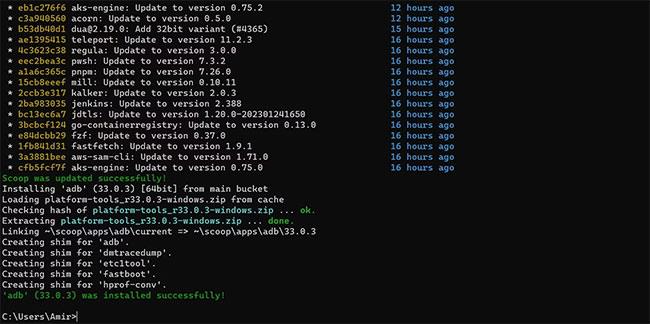
Nainštalujte ADB pomocou Scoop
ADB je pripravený na nasadenie. Ak používate iné platformy, budete musieť zadať iný príkaz. Príkaz pre Linux by bol:
sudo apt-get install android-tools-adbPre Homebrew na Macu:
brew install android-platform-tools2. Nájdite súbor APK
Teraz je čas nájsť súbor, ktorý chcete nainštalovať do svojho zariadenia so systémom Android. Či už ste si ju stiahli, alebo ste vývojár a chcete svoju aplikáciu vyskúšať, mali by ste všetky svoje súbory APK umiestniť do vyhradeného priečinka.
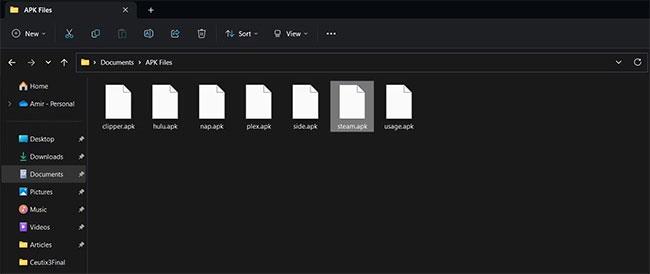
Súbory APK sú usporiadané do priečinka
Uložte súbory APK do priečinka podľa vlastného výberu. Názvy súborov urobte krátke a výstižné, aby ste znížili nepresnosti pri zadávaní názvov súborov do ADB.
3. Spustite Terminál
Na ovládanie ADB môžete použiť terminál, ako je príkazový riadok . Aby boli veci čo najefektívnejšie, je najlepšie spustiť príkazový riadok v rovnakom priečinku ako súbory APK. V systéme Windows to môžete urobiť takto:
1. Otvorte priečinok v Prieskumníkovi súborov.
2. Na klávesnici stlačte Alt + D . Tým sa zvýrazní panel s adresou.
3. Do panela s adresou napíšte cmd a stlačte Enter.

Príkazový riadok sa spustí v špecifickom priečinku
4. Tým sa otvorí inštancia príkazového riadka v tomto priečinku, takže sa nemusíte odvolávať na umiestnenie každého súboru.
4. Pripojte sa k zariadeniu Android pomocou ADB
Ak sa chcete pripojiť k zariadeniu so systémom Android, musíte povoliť ladenie USB . Keď je povolené ladenie USB, pripojenie zariadenia k počítaču pomocou kábla USB automaticky pripojí vaše zariadenie k ADB. Ak sa na vašom zariadení so systémom Android zobrazí výzva, prijmite ju, aby ste počítaču udelili potrebné povolenia.
Aby ste sa uistili, že ste pripojení, spustite príkaz uvedený nižšie v príkazovom riadku:
adb devicesTento príkaz zobrazí zoznam pripojených zariadení. V zozname sa zobrazí sériové číslo vášho zariadenia Android.

Zariadenia pripojené v ADB
Bezdrôtové pripojenie
Ak sa chcete pripojiť bezdrôtovo, prejdite na možnosti vývojára svojho zariadenia s Androidom a potom povoľte Bezdrôtové ladenie a Bezdrôtové ladenie ADB.
Potom sa vráťte do Nastavenia , prejdite na Informácie o telefóne a klepnite na Stav. Posuňte zobrazenie nadol a poznamenajte si lokálnu IP adresu zariadenia.
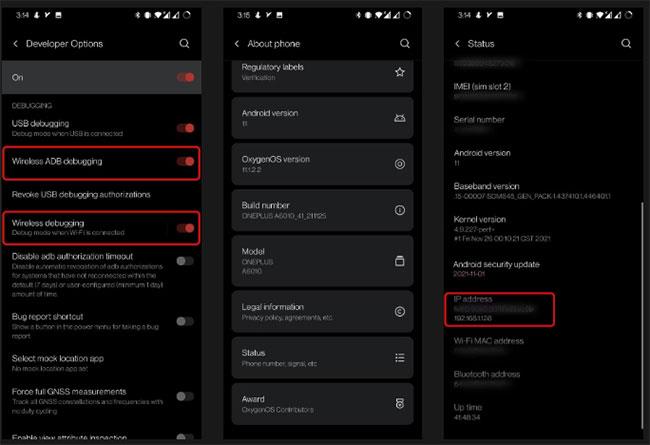
Stav zariadenia so systémom Android
Keď je všetko pripravené, je čas pripojiť vaše zariadenie Android bezdrôtovo. Uistite sa, že obe zariadenia majú rovnaké pripojenie (napríklad vaše domáce WiFi). Otvorte príkazový riadok, nahraďte IP v nižšie uvedenom príkaze IP adresou vášho zariadenia a potom ho spustite.
adb connect 192.168.1.128Po spustení tohto príkazu sa na vašom zariadení so systémom Android zobrazí výzva. Umožnite mu udeliť vášmu počítaču povolenia na ladenie. Teraz spustite príkaz nižšie, aby ste videli zoznam pripojených zariadení. Zobrazí sa IP adresa zariadenia.
adb devices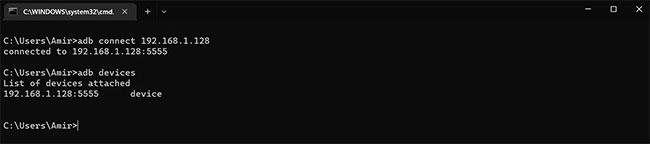
ADB zobrazuje pripojené zariadenia
4. Nainštalujte APK pomocou ADB
Nakoniec je čas nainštalovať súbor APK do zariadenia Android. Tento posledný krok je hračka – za predpokladu, že ste otvorili príkazový riadok v rovnakom priečinku ako súbory APK a sú pripojené k vášmu zariadeniu Android.
Len jeden jednoduchý príkaz na inštaláciu súborov APK s ADB:
adb install file.apkNahraďte súbor.apk názvom svojho súboru v príkaze vyššie a spustite ho v príkazovom riadku. Rozšírenie .apk je nevyhnutné, takže ho nepreskakujte!
ADB odpovie vykonaním streamovanej inštalácie . Tento proces bude chvíľu trvať v závislosti od aplikácie a vášho zariadenia. Po dokončení inštalácie ADB vráti správu o úspechu.
Nainštalujte APK s ADB
Váš súbor APK je teraz úspešne načítaný na vašom zariadení so systémom Android a nemusíte ani presúvať súbory. Na svojom zariadení s Androidom musíte prijať niekoľko výziev, aby ste prvýkrát udelili potrebné povolenia, potom sa stačí pripojiť a nainštalovať. Také jednoduché!
Quantrimang.com vám ukáže, ako nainštalovať ADB a použiť ho na inštaláciu aplikácií na vašom zariadení so systémom Android, čím sa proces stane čo najefektívnejší.
ADB je výkonná sada nástrojov, ktoré vám pomôžu rozšíriť kontrolu nad vaším zariadením so systémom Android. Aj keď je ADB určený pre vývojárov Androidu, na odinštalovanie aplikácií pre Android s ním nepotrebujete žiadne znalosti programovania.
Štandardný postup používania ADB zahŕňa vytvorenie pripojenia USB medzi zariadením Android a počítačom, ale existuje aj iný spôsob.
WebADB teraz umožňuje používať príkazy ADB priamo cez webový prehliadač vášho počítača bez inštalácie.
Android Debug Bridge (ADB) je výkonný a flexibilný nástroj, ktorý umožňuje robiť veľa vecí, ako je vyhľadávanie protokolov, inštalácia a odinštalovanie aplikácií, prenos súborov, root a flash vlastné ROM, vytváranie zálohovacích zariadení.
ADB nefunguje alebo deteguje vaše zariadenie v systéme Windows? Ak sa Android nemôže pripojiť cez Android Debug Bridge (ADB), oprava tejto chyby vyžaduje iba 3 základné kroky.
Prostredníctvom funkcií prevodu reči na text v reálnom čase, ktoré sú dnes zabudované do mnohých vstupných aplikácií, máte rýchly, jednoduchý a zároveň mimoriadne presný spôsob zadávania.
K Tor sa môžu pripojiť počítače aj smartfóny. Najlepší spôsob, ako získať prístup k Tor zo svojho smartfónu, je cez Orbot, oficiálnu aplikáciu projektu.
oogle tiež zanecháva históriu vyhľadávania, ktorú niekedy nechcete, aby ju niekto, kto si požičal váš telefón, videl v tejto vyhľadávacej aplikácii Google. Ako odstrániť históriu vyhľadávania v službe Google, môžete postupovať podľa krokov uvedených nižšie v tomto článku.
Nižšie sú uvedené najlepšie falošné GPS aplikácie pre Android. Všetko je to zadarmo a nevyžaduje sa od vás rootovanie telefónu alebo tabletu.
Tento rok Android Q sľubuje priniesť sériu nových funkcií a zmien do operačného systému Android. Pozrime sa na očakávaný dátum vydania Android Q a vhodných zariadení v nasledujúcom článku!
Bezpečnosť a súkromie sa vo všeobecnosti stávajú čoraz väčším problémom pre používateľov smartfónov.
Vďaka režimu „Nerušiť“ systému Chrome OS môžete okamžite stlmiť otravné upozornenia a získať tak sústredenejší pracovný priestor.
Viete, ako zapnúť herný režim na optimalizáciu herného výkonu na telefóne? Ak nie, poďme to teraz preskúmať.
Ak chcete, môžete si pomocou aplikácie Designer Tools nastaviť aj priehľadné tapety pre celý telefónny systém Android, vrátane rozhrania aplikácie a rozhrania systémových nastavení.
Uvádza sa na trh stále viac modelov telefónov 5G, od dizajnov, typov až po segmenty. Prostredníctvom tohto článku sa okamžite pozrime na modely telefónov 5G, ktoré budú uvedené na trh v novembri.














